Konversi MKV menjadi MKV3D
Cara mengonversi file MKV menjadi MKV3D untuk pemutaran 3D menggunakan MKVToolNix dan FFmpeg
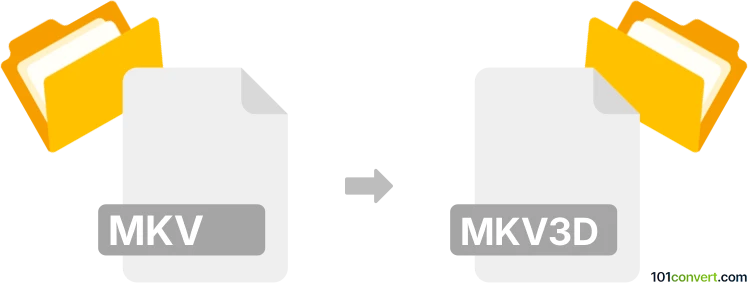
Bagaimana mengkonversi mkv ke mkv3d berkas
- Lainnya
- Belum ada peringkat.
101convert.com assistant bot
3mgg
Memahami format file MKV dan MKV3D
MKV (Matroska Video) adalah format wadah multimedia open-source yang populer yang dapat menyimpan video, audio, subtitle, dan metadata dalam satu file. Format ini banyak digunakan untuk menyimpan film dan acara TV berkualitas tinggi karena fleksibilitasnya dan dukungan terhadap banyak codec.
MKV3D bukan format file terpisah tetapi lebih merupakan file MKV yang berisi konten video 3D. Informasi 3D disisipkan ke dalam wadah MKV menggunakan metadata tertentu dan teknik enkoding video, seperti aliran video stereoskopis (side-by-side, top-and-bottom, atau frame packing). Ini memungkinkan pemutar media dan perangkat yang kompatibel mengenali dan memutar video dalam mode 3D.
Cara mengonversi MKV ke MKV3D
Mengonversi file MKV standar menjadi file MKV3D melibatkan encoding atau re-encoding aliran video ke format 3D dan memastikan metadata 3D yang benar ada dalam wadah MKV. Proses ini biasanya diperlukan jika Anda ingin menonton konten 2D dalam 3D atau jika Anda perlu menyiapkan video 3D untuk perangkat yang kompatibel.
Perangkat lunak yang direkomendasikan untuk konversi MKV ke MKV3D
Perangkat lunak terbaik untuk konversi ini adalah MKVToolNix yang dikombinasikan dengan editor atau encoder video yang mendukung pembuatan video 3D, seperti FFmpeg atau HandBrake. Berikut cara melakukannya:
- Langkah 1: Gunakan editor video (seperti FFmpeg) untuk mengubah video 2D Anda menjadi format 3D (side-by-side atau top-and-bottom). Misalnya, dengan FFmpeg, Anda dapat menggunakan filter untuk membuat efek stereoskopis.
- Langkah 2: Gunakan MKVToolNix untuk mux aliran video 3D baru ke dalam wadah MKV. Anda dapat menambahkan metadata 3D dengan mengedit properti trek di MKVToolNix GUI → Output → Track Properties.
- Langkah 3: Simpan file tersebut dengan ekstensi .mkv. Secara opsional, Anda dapat menambahkan tag 3D dalam nama file atau metadata untuk identifikasi yang lebih mudah.
Tips untuk konversi yang sukses
- Pastikan video sumber Anda cocok untuk konversi 3D; hasilnya dapat berbeda tergantung konten.
- Selalu uji file output di pemutar media yang kompatibel 3D (seperti VLC atau PotPlayer).
- Untuk kualitas terbaik, gunakan pengaturan bitrate tinggi saat encoding untuk mempertahankan kejernihan video.
Ringkasan
Mengonversi MKV ke MKV3D melibatkan pembuatan aliran video 3D dan menyematkannya dalam wadah MKV dengan metadata yang benar. MKVToolNix dan FFmpeg adalah alat yang direkomendasikan untuk proses ini, memastikan kompatibilitas dengan sebagian besar perangkat dan pemutar yang mendukung 3D.
Catatan: Catatan konversi mkv ke mkv3d ini tidak lengkap, harus diverifikasi, dan mungkin mengandung ketidakakuratan. Silakan pilih di bawah ini apakah Anda merasa informasi ini bermanfaat atau tidak.